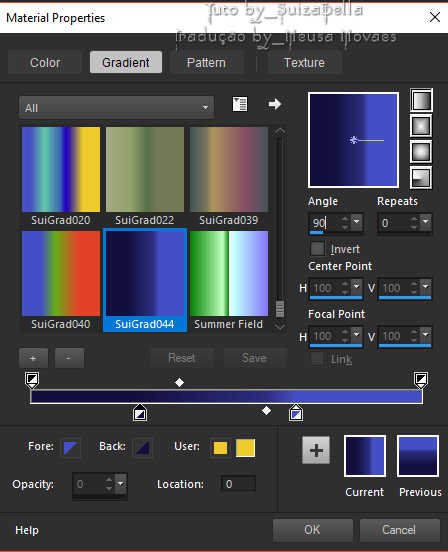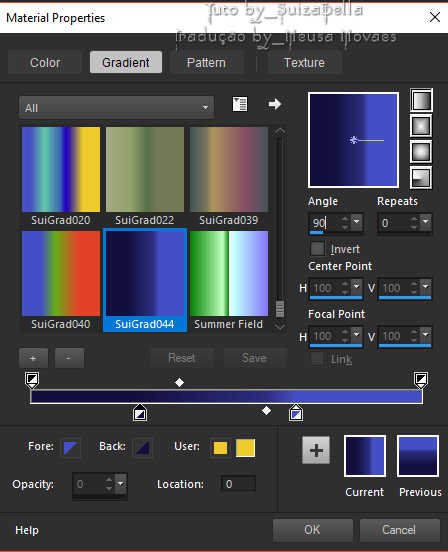|
Traduzido em Portugues by_Neusa Novaes
em
30/11/2017
Tradução realizada no PSP X8
Obrigada Suiza
Bella por me autorizar a traduzir
seu tutorial em
portugues
Original
 Créditos
Créditos

-
TUBES
-
Tube /AR726.pspimage
-
Tube_Woman_Colors_GB_71.png ( Mi
Variante )
-
calguisblueflower21102011.pspimage
-
Máscara /
1250181316_nikita_masques.jpg
-
Máscara / cre@nnie-46.jpg
-
seleccionsuiza1914
-
Suigrad044
PLUGINS
-
Mehdi / Sorting Tiles aqui
-
Vanderlee > Unplugged-X /
Tan Deform aqui
-
Alien
Skin Eye Candy 5 Impact. Aqui
Vamos começar!!!
Clique na
borboleta para seguir o tutorial
1.- Colocamos no
Foregraund #3c59c6 e no Backgraund
#09093d
2.Criamos um
gradiente
SuiGrad044
Linear conforme printe
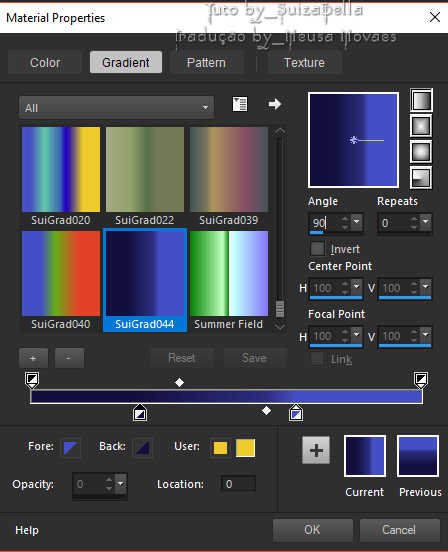
- 3.-Abrimos uma imagem transparente 1000 x 750 px e preenchemos com o gradiente
-
4.-Plugin
Vanderlee
>
Unplugged-X
conforme
printe
-
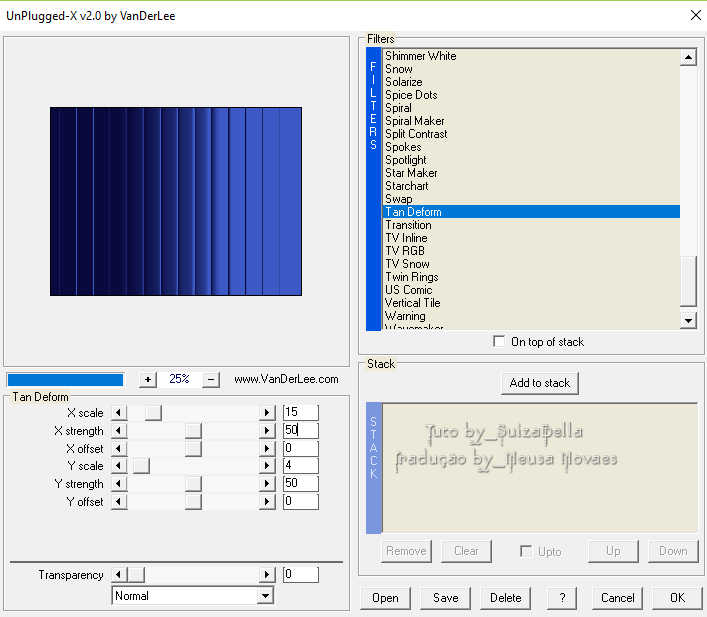
-
-
5.-Plugin
Mehdi /
Sorting
Tiles
conforme
printe
-
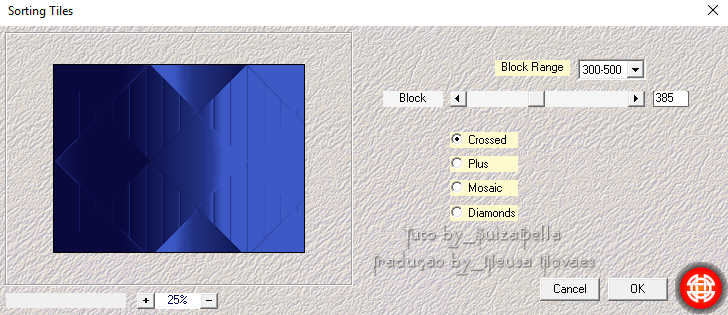
-
-
6.-Layers
> New
Raster
Layer e
preenchemos
com o
gradiente
-
-
7.-Aplicamos
a mask
1250181316_nikita_masques.jpg
-

-
-
8.-Merge
Group
-
-
9.-Adjust
> Add/Remove
Noise >
Add
Noise=
10 -
Uniform
clicado
-
-
10.-Emboss
3
-
-
11.-Image
> Mirror
Horizontal
-
-
12.-Effects
>
Distortion
Effect >
Pinch=
100
-
-
13.-Aplicar
sombras=
11 - 10
- 60 -
30,00
-
-
14.-Duplicar
-
-
15.-Resize=
50%
-
-
16.-Image
> Free
Rotate
conforme
printe
-

-
-
17.-Object
> Align
> Right
e Object
> Align
> Bottom
-
-
18.-Duplicar
-
-
19.-Image
> Mirror
Horizontal
-
-
20.-Object
> Align
> Top
-
-
21.-Merge
Down
-
-
22.-Aplicar
seleção
seleccionsuiza1914
-
-
23.-Invertemos
o
gradiente
e
preenchemos
a
seleção
-

-
-
24.-Plugin
Alien
Skin Eye
Candy 5
Impact >
Glass
conforme
printe
-
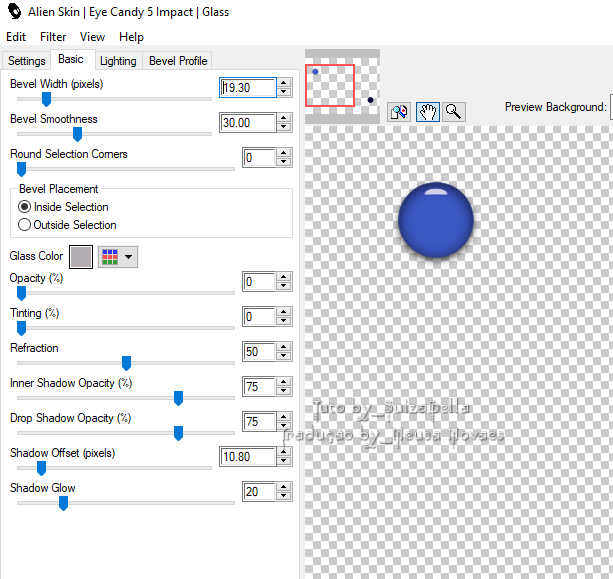
-
-
25.-Tirar
seleção
-
-
26.-Ativar
raster 1
-
-
27.-Layers
> New
Raster
Layer e
preenchemos
com o
gradiente
invertido
-
-
28.-Aplicar
mask cre@nnie-46.jpg
-
-
29.-Merge
Group
-
-
30.-Emboss
3
-
-
31.-Aplicar
sombras=
0 - 0 -
100 -
30,00
-
-
32.-Duplicar
-
-
33.-Image
> Flip
-
-
34.-Effects
>
Geometric
Effect >
Spherize=
100 -
Circle
clicado
-
-
35.-Merge
Down
-
-
36.-Abrir,
copiar e
colar em
nova
layer o
tube
calguisblueflower21102011.pspimage
-
-
37.-Resize=
50%
-
-
38.-Colocamos
conforme
modelo
-
-
39.-Aplicar
sombras=
2 - 27 -
60 -
30,00
-
-
40.-Duplicar
e
colocar
conforme
modelo
-
-
41.-Abrir,
copiar e
colar em
nova
layer o
tube
AR726.pspimage
-
-
42.-Resize=
65%
-
-
43.-Colocamos
conforme
modelo
-
-
44.-Aplicar
sombras=
-2 - 18
- 33 -
7,25
45.-Merge Visible
46.- Colocar nossos créditos e
salve em jpg
Sua arte
você pode enviar para este
e-mail, para coloca-lo nesta
exposição.

ou para a tradutora

      Este tutorial é
criação de ©SuizaBella e o
uso total ou
parcial não é autorizado
sem o pedido de
permissão prévio
Este tutorial é
criação de ©SuizaBella e o
uso total ou
parcial não é autorizado
sem o pedido de
permissão prévio
<> <>
Qualquer semelhança
com outro Tutorial é
apenas uma coincidência.
O material dos meus Tutoriais, eles chegam ao
meu correio por lista de distribuição,
e se algum tubo ou imagem não deveria estar
aqui, por favor me avise
e será removido imediatamente.
Suiça, 20 de Agosto de 2017
(Resolução de tela sujerida 1920 x 1080)
<> <>
Versão Neusa Novaes
Tube:- Ana Ridzi e Materiais recebido da autora
- Versão Nora
-
|